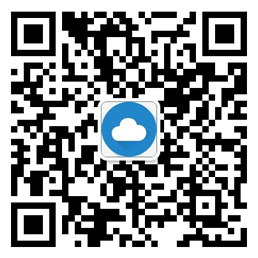如何清理dns緩存優化網絡?想要優化網絡連接和加快網頁加載速度嗎?本文將為您介紹如何清理dns并實現網絡連接的最佳表現。我們將從基本概念開始,為您提供簡單易懂的步驟指南和可信的參考來源,幫助您徹底解決網絡連接問題。立即行動,并體驗一個更快、更可靠的網絡環境!網絡連接問題是影響我們日常網頁瀏覽和在線活動的常見障礙之一。而DNS(Domain Name System)作為互聯網的重要組成部分,經常需要進行清理和優化來確保網絡連接的良好表現。在本文中,我們將向您介紹如何清理dns并實現最佳網絡連接的步驟。

什么是DNS?
在開始了解如何清理DNS之前,我們先來梳理一下DNS的基本概念。DNS是互聯網中負責將域名(如www.example.com)轉換為IP地址的系統。它充當一個電話簿,幫助我們在瀏覽器中輸入域名后找到對應的網站服務器。然而,DNS也存在緩存、更新和錯誤等問題,可能導致網絡連接的不穩定和緩慢。
步驟一:清理瀏覽器緩存
在清理DNS之前,首先我們應該清理瀏覽器緩存。瀏覽器緩存保存著之前訪問的網頁的臨時文件,這可能會導致DNS解析錯誤。清理瀏覽器緩存很簡單,只需按照以下步驟操作即可:
1.在瀏覽器中找到設置選項,一般位于菜單的右上角。
2.找到隱私或安全選項,并點擊進入。
3.在隱私或安全設置頁面中,找到清理瀏覽器數據或清除緩存的選項。
4.選擇清理緩存或時間范圍,并點擊確認進行清理。
步驟二:刷新DNS緩存
清理了瀏覽器緩存后,接下來我們要刷新DNS緩存。刷新DNS緩存將從頭開始加載域名與IP地址的映射關系,解決可能存在的錯誤與延遲。不同操作系統有不同的刷新DNS緩存的步驟,以下是幾種常見操作系統的方法:
Windows操作系統:
1.打開命令提示符(CMD),可以在開始菜單中搜索。
2.在命令提示符中輸入”ipconfig /flushdns”并按下回車鍵。
3.等待片刻,直到提示完成刷新。
Mac操作系統:
1.打開終端應用程序,可以在應用程序文件夾中找到。
2.在終端中輸入”sudo killall -HUP mDNSResponder”并按下回車鍵。
3.輸入管理員密碼,并按下回車鍵。
4.等待片刻,直到提示完成刷新。
步驟三:更改DNS服務器
如果您經常遇到DNS解析錯誤或延遲,可能是因為您的ISP(互聯網服務提供商)的DNS服務器不穩定。更改為更可靠的DNS服務器可以改善網絡連接表現。以下是幾個著名的公共DNS服務器供您參考:
Google Public DNS:
· 主DNS服務器:8.8.8.8
· 備用DNS服務器:8.8.4.4
OpenDNS:
· 主DNS服務器:208.67.222.222
· 備用DNS服務器:208.67.220.220
Cloudflare DNS:
· 主DNS服務器:1.1.1.1
· 備用DNS服務器:1.0.0.1
更改DNS服務器的步驟因操作系統而異,以下是Windows和Mac操作系統的基本方法:
Windows操作系統:
1.打開網絡和共享中心,可以在控制面板中找到。
2.在網絡和共享中心窗口中,點擊更改適配器設置。
3.右鍵點擊當前已連接的網絡連接,并選擇屬性。
4.在連接屬性窗口中,找到Internet協議版本 4(TCP/IPv4)并雙擊進入。
5.在Internet 協議版本 4(TCP/IPv4)屬性窗口中,選擇使用下面的 DNS 服務器地址并輸入想要使用的主DNS服務器和備用DNS服務器的地址。
6.點擊確定并關閉窗口,設置即可生效。
Mac操作系統:
1.點擊蘋果菜單,并選擇系統偏好設置。
2.在系統偏好設置窗口中,點擊網絡。
3.在網絡窗口中,選擇當前已連接的網絡連接,并點擊高級。
4.在高級窗口中,點擊DNS選項卡。
5.點擊左下角的“+”按鈕,添加想要使用的主DNS服務器和備用DNS服務器的地址。
6.點擊OK并關閉窗口,設置即可生效。
結論:通過清理DNS和優化網絡連接,您可以體驗到更快、更穩定的網絡環境。本文介紹了清理瀏覽器緩存、刷新DNS緩存和更改DNS服務器的步驟,并為您提供了簡單易懂的指南。確保您按照操作系統的要求進行正確的步驟操作,并選擇可信的公共DNS服務器,以達到最佳效果。
本文來源:http://www.hdyigao.com/post/49605.html | 云服務器網,轉載請注明出處!

 微信掃一掃打賞
微信掃一掃打賞
 支付寶掃一掃打賞
支付寶掃一掃打賞